在日常办公中,许多用户经常需要将Excel文件或数据快速分享给企业微信中的同事和团队,不论是讨论项目进展、同步数据,还是针对表格内容协作修改。如何实现高效、无障碍的文件和内容分享,很多用户在实际操作中还是容易遇到困惑。本文将从设备场景、群聊操作、内容展示和兼容问题等角度,为你梳理几种实用的分享方式。
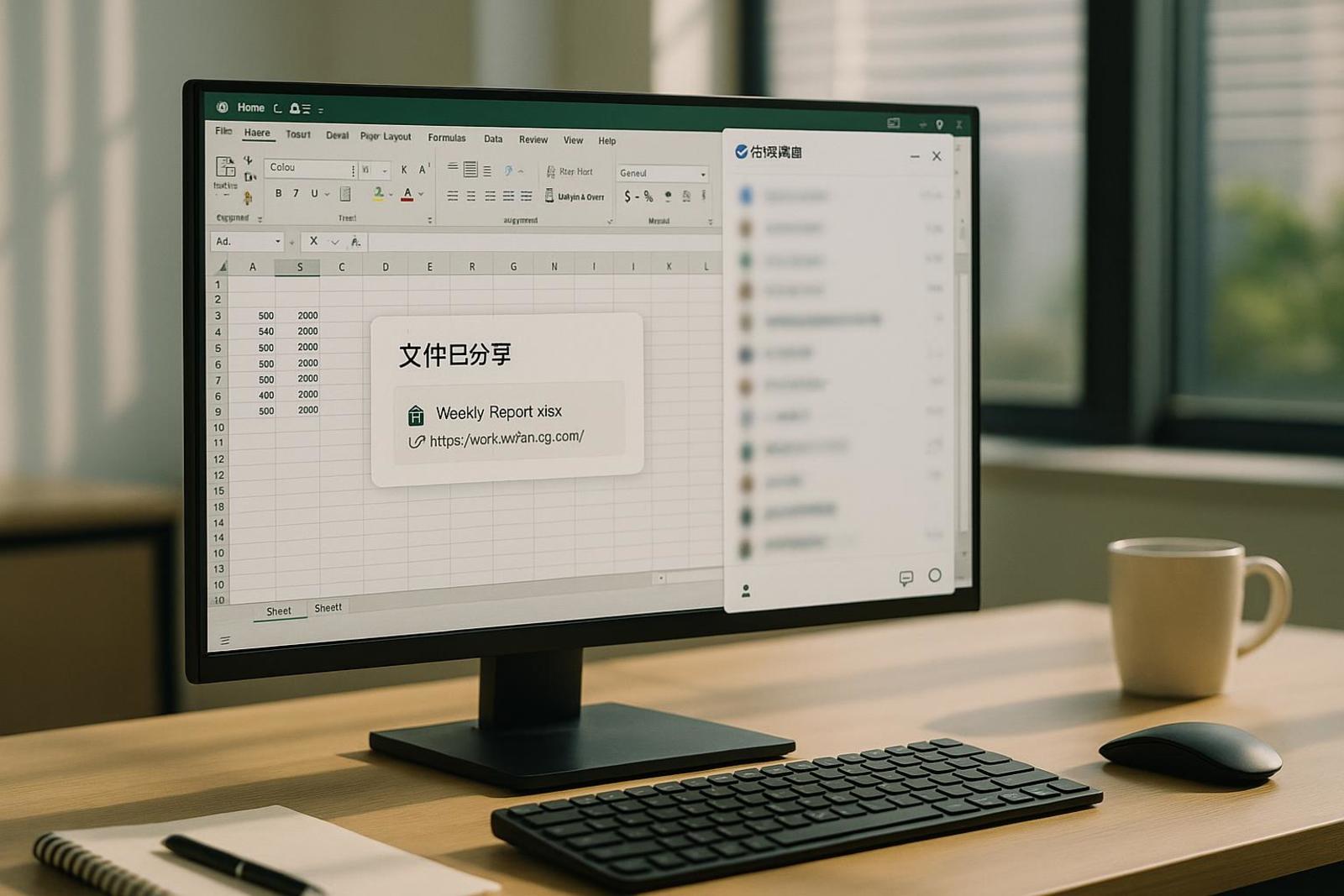
如何用企业微信PC端分享Excel文件?
在电脑端办公时,大多数用户习惯直接编辑和管理Excel文件。此时,企业微信PC端支持直接发送本地文件,操作非常简便:只需在聊天窗口点击文件夹图标,选择你的Excel文件,即可发送给个人或群聊。文件不限格式,支持.xlsx、.xls等主流Excel类型,同事收到后可直接下载或在线预览,无需额外转换。同时,PC端也可以通过“企业文档”功能,上传Excel到共享空间,实现多人查看或下载。对于需要团队协同编辑的场景,建议用“在线文档”功能,分享编辑链接,更方便跟踪修改进度。
手机上如何把Excel文件发送到企业微信?
当使用手机办公时,很多人担心Excel文件格式兼容问题,或者找不到快捷分享入口。实际上,企业微信APP支持从本地、微信聊天、甚至邮箱附件直接选取Excel文件进行发送。只要点击聊天窗口下方的“文件”或“照片”入口,选择你的Excel文件,即可一键分享给同事。对于云端Excel存储(如在腾讯文档、微软OneDrive等),也可以复制编辑链接,通过企业微信发送,适合移动端随时查阅或共编辑。如果你直接想在群聊中展示表格内容,可以先用手机把Excel表格截图,再通过图片发送,快速展现关键信息,方便讨论。
群聊展示Excel内容和发送编辑链接的方法
不少工作场合需要在企业微信群聊中直接展示Excel的某些核心内容,比如数据信息或报表截图。你可以选择将Excel内容复制粘贴到聊天框,或截图发送,实现信息直观展示。但更推荐使用在线文档平台(如“腾讯文档”或“WPS协作”),将Excel上传并生成可直接访问的编辑链接,不仅方便查看,还能设置权限让同事直接参与修改。这样,协作效率显著提升,也不会因格式兼容受限。有些群聊还支持直接预览链接内的数据,减少同事反复下载的麻烦。
如何解决Excel文件格式兼容和显示问题?
在实际分享时,常见问题是有些设备或企业微信版本不支持特定Excel格式,导致无法打开或内容错乱。针对这一问题,建议优先使用.xlsx格式,因为它更被各类办公软件所支持。如果发现同事无法打开文件,可以将Excel另存为CSV或PDF,再重新发送,能避免公式丢失和数据乱码。对于需要保留表格样式展示的场景,可以将重要内容截图并发送,确保关键数据无损展示给团队成员。遇到权限问题时,记得调整在线文档或群文件的访问权限,保证同事都能顺利查阅和编辑。
常见问题
Excel文件在企业微信里发送后别人打不开怎么办?
遇到文件打不开,很可能是格式不兼容或版本过低导致。建议先确认文件格式为.xlsx,同时提醒同事更新企业微信APP。如果确定格式没问题,可以将文件另存为CSV或PDF格式再发送,这样能最大程度保证同事顺利打开文件内容。有时网速卡顿也会影响文件接收,建议使用文档云链接的方式,减少本地打开障碍。
是否能在企业微信群内直接编辑Excel文件?
目前企业微信支持与腾讯在线协作平台对接,只需上传Excel到腾讯文档并生成编辑链接,同事即可在群内点链接直接进入协作编辑。这样能多人同步编辑且自动保存修改记录,无需反复下载和上传。相比单纯文件发送,编辑链接的方式极大提升了团队沟通和数据处理效率。
如何在企业微信群里快速展示Excel核心内容?
如果只想让同事马上看到表格重点,不必全文件发送,可以将Excel内容复制为文本直接粘贴在聊天框,或用截图方式发送关键数据。这两种方式都能让关键信息在群聊瞬间呈现,无需跳转其他应用。遇到内容较多时,建议分批发送,保证讨论和查阅的流畅度。
手机端和PC端在分享Excel文件时有哪些区别?
手机端分享通常更灵活,但对大文件和复杂表格支持略弱,建议发送文件不要太大或用在线编辑链接提高兼容性。PC端则能处理更多格式和大型文件,还支持企业微信“企业文档”功能,实现跨设备的文件管理与共享。两端结合使用,能满足绝大多数办公场景下的Excel分享需求。

